三、水面字
新建操作窗口,大小為8×10。在工具面板中選擇文字工具,,然后輸入字母,并且轉換為一般圖層。新建圖層1并填充為藍色。
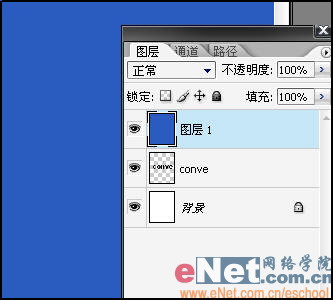
在圖層1執行“濾鏡”→“渲染”→“云彩”命令,接著執行“濾鏡”→“藝術效果”→“木刻”命令,如圖設置對話框。
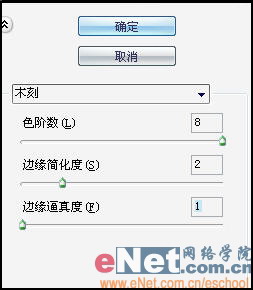
復制圖層1為圖層1副本,然后執行“濾鏡”→“風格化”→“查找邊緣”命令。
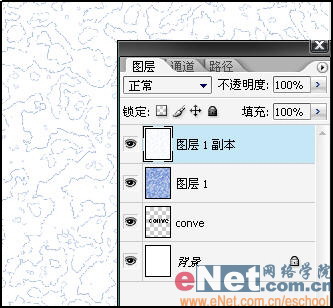
執行“選擇”→“色彩范圍”命令,選中圖層1副本中的白色部分,然后刪除。
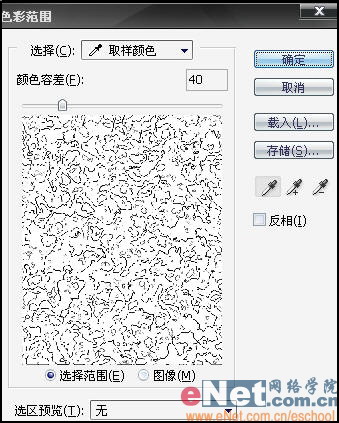
執行“圖像”→“調整”→“亮度/對比度”命令,設置亮度/對比度都為-100。

執行“圖像”→“調整”→“反相”命令,然后將圖層1副本透明度設為30%,然后將圖層1和圖層1副本合并。

現在將文字圖層移到最上面,將其作為選區,刪除文字圖層并保留選區。選擇圖層1,反選,然后刪除。
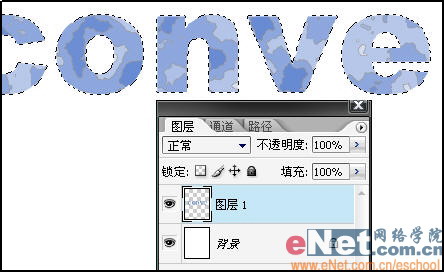
再次反選,執行“濾鏡”→“模糊”→“高斯模糊”命令。設置模糊半徑為2。
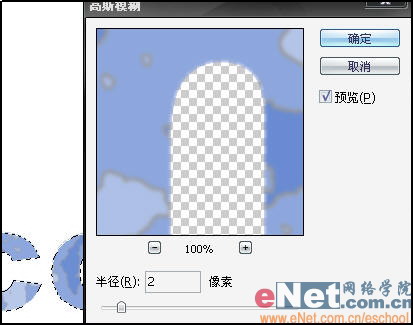
執行“圖層”→“圖層樣式”→“內陰影”命令,如圖進行參數設置。
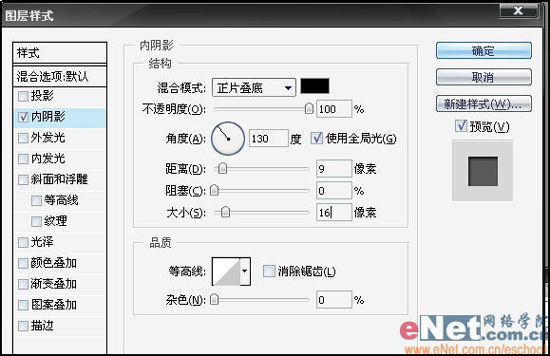
水面字
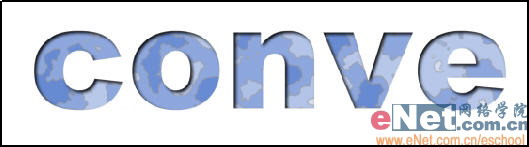
推薦設計

優秀海報設計精選集(8)海報設計2022-09-23

充滿自然光線!32平米精致裝修設計2022-08-14

親愛的圖書館 | VERSE雜誌版版式設計2022-07-11

生活,就該這麼愛!2022天海報設計2022-06-02
最新文章

5個保姆級PS摳圖教程,解photoshop教程2023-02-24

合同和試卷模糊,PS如何讓photoshop教程2023-02-14

PS極坐標的妙用photoshop教程2022-06-21

PS給數碼照片提取線稿photoshop教程2022-02-13
















